Руководство по оперативному устранению неполадок групповой политики
Дополнительная информация по устранению неполадок групповой политики Связь с контроллером домена В процессе своей работы служба групповой политики взаимодействует с контроллером домена. Для обнаружения контроллера домена используется разрешение DNS-имен. Службой групповой политики регистрируется достаточное количество предупреждений и сообщений об ошибках, помогающих выявить проблемы связи с контроллерами домена. Используйте вкладку Подробности для просмотра кода и описания возникшей ошибки. Рассмотрим, например, сообщение об ошибке с кодом события 1030, зарегистрированное в журнале системных событий. Данное событие наступает в том случае, если не был получен ответ на запрос информации об объекте GPO, как правило, из-за того, что службе групповой политики не удалось установить связь с контроллером домена. Тем не менее, кодом ошибки, содержащимся в подробном описании этого сообщения, будет являться число 1335, что часто указывает на проблему с разрешением DNS-имен, а не с контроллером домена. Также большинство событий содержат имя контроллера домена, к которому пытается обратиться служба групповой политики. Для выяснения имени контроллера домена прочтите описание события или раскройте узел DCname на вкладке Подробности. Эта информация поможет Вам определить, связана ли возникшая проблема с данным контроллером домена. Временные задержки, предположительно связанные с групповой политикой Групповая политика применяется к компьютеру вскоре после загрузки операционной системы, а к пользователю – после его входа в систему. Возникновение временных задержек при входе пользователя в систему часто можно связать с обработкой групповой политики. Операционный журнал групповой политики позволяет Вам точнее определить, является ли обработка групповой политики причиной возникающих задержек. Если Вы подозреваете, что причиной временных задержек при входе пользователя в систему является групповая политика, ознакомьтесь со следующей информацией.
Утилита GPLogView Часто диагностировать работу групповой политики удобнее не с помощью программы просмотра событий, а с помощью обычного текстового файла. В действительности экспорт журналов в текстовые файлы может являться единственным способом диагностики удаленных компьютеров. GPLogView – это утилита, предназначенная для экспорта событий службы групповой политики из журнала системных событий и из операционного журнала групповой политики в текстовые файлы, а также в файлы формата *.HTML или *.XML. Вы можете загрузить утилиту GPLogView из центра загрузки Microsoft по следующей ссылке: http://go.microsoft.com/fwlink/?LinkId=75004. Ниже приведены примеры наиболее часто используемых параметров утилиты GPLogView и их синтаксис. Пример 1. Экспорт всех событий групповой политики в текстовый файл Вы можете использовать утилиту GPLogView для экспорта всех событий групповой политики из журнала системных событий, а также из операционного журнала групповой политики. gplogview -o gpevents.txt Пример 2. Экспорт событий групповой политики с определенным идентификатором операции Activity ID Утилита GPLogView позволяет фильтровать события групповой политики на основе идентификатора операции Activity ID. Данная возможность полезна при диагностировании определенного экземпляра обработки групповой политики. gplogview -a 8A7C7CE5-F7D0-4d32-8700-57C650A53839 -o gpevents.txt Пример 3. Запуск монитора в режиме реального времени С помощью утилиты GPLogView Вы можете отслеживать события групповой политики в реальном времени. В этом режиме все регистрируемые события групповой политики отображаются в окне командной строки. Для выхода из режима монитора нажмите комбинацию клавиш CTRL+C или нажмите клавишу Q, а затем клавишу ENTER. gplogview -m Рисунок 3 – Работа утилиты GPLogView в режиме монитора Пример 4. Экспорт внешнего журнала событий в текстовый файл По умолчанию утилита GPLogView считывает данные из журналов событий локального компьютера. Тем не менее, Вы можете экспортировать данные из журнала событий, полученного с другого компьютера под управлением Windows Vista. Это дает Вам возможность работать с несколькими представлениями журналов групповой политики, обработка которой выполнялась на другом компьютере.
gplogview -i savedevents.evtx -o gpevents.txt Эти и другие параметры утилиты GPLogView Вы можете посмотреть, вызвав справку в командной строке. gplogview -?
Теги:
Комментарии посетителей
Комментарии отключены. С вопросами по статьям обращайтесь в форум.
|
|
 Важно
Важно 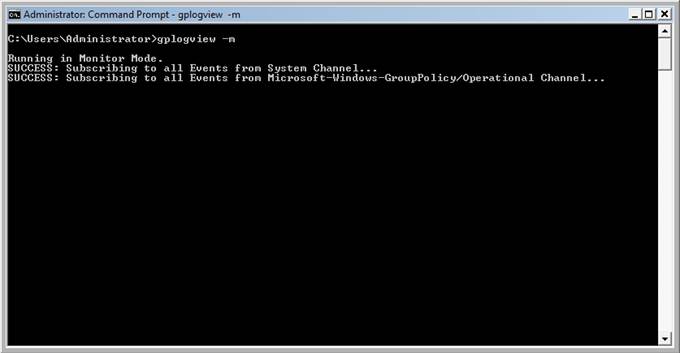
 Примечание
Примечание